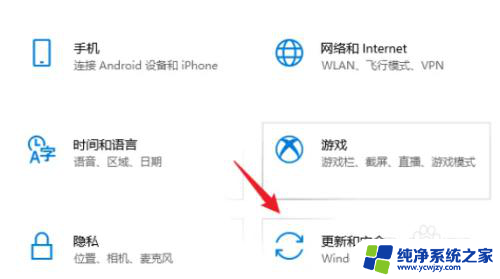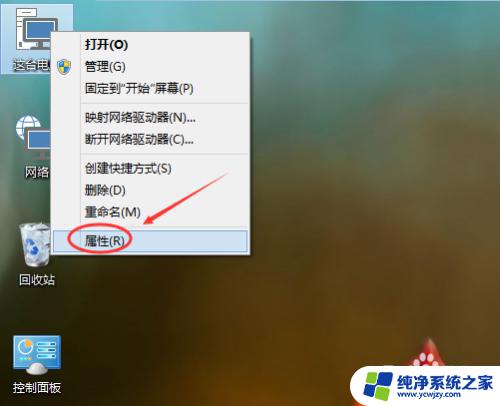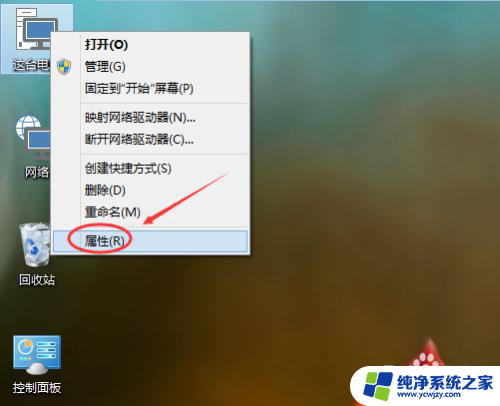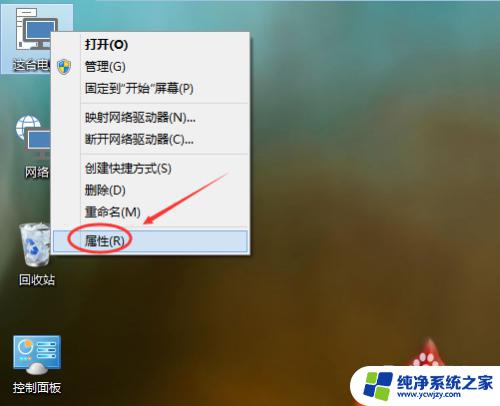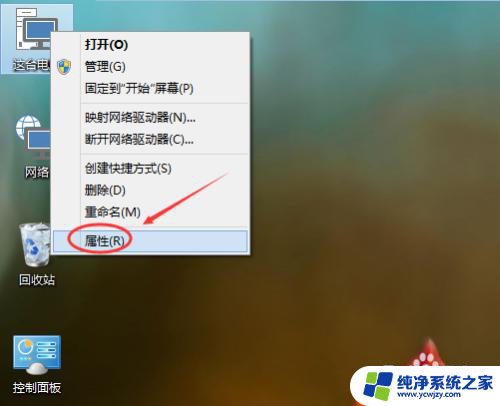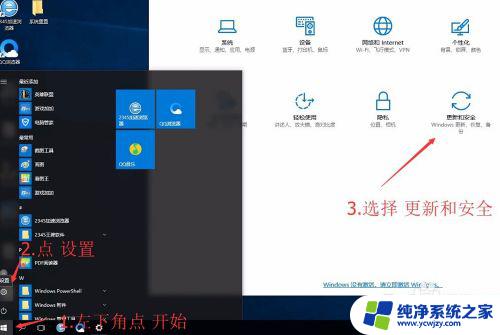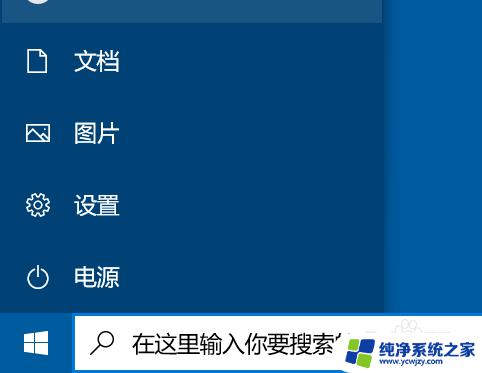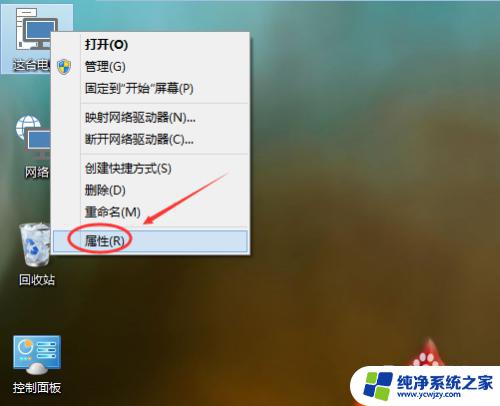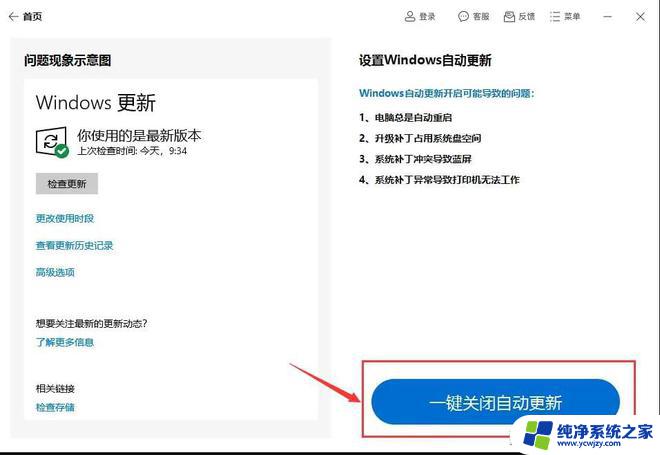windows10怎么系统还原 Win10系统怎么重置
windows10怎么系统还原,在使用Windows10操作系统时,我们可能会遇到一些问题,例如系统出现故障、软件无法正常运行或者系统设置被误更改等,这时我们可以通过系统还原或系统重置来解决这些问题。系统还原是指将计算机恢复到之前的某个时间点,恢复系统的配置和程序,而不会删除个人文件。而系统重置则是将计算机恢复到出厂设置,所有个人文件和程序都会被删除。接下来我们将详细介绍Windows10系统如何进行还原和重置的步骤和注意事项。
操作方法:
1.在Win10系统桌面上选中这台电脑,点击右键选择“属性”,如下图所示。
如果你的桌面没有这台电脑,请看Win10显示桌面图标方法:
http://jingyan.baidu.com/article/c843ea0b81106d77921e4a7d.html
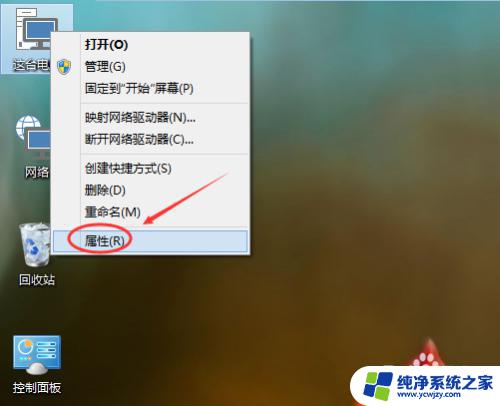
2.点击系统窗口左侧的“系统保护”。如下图所示。
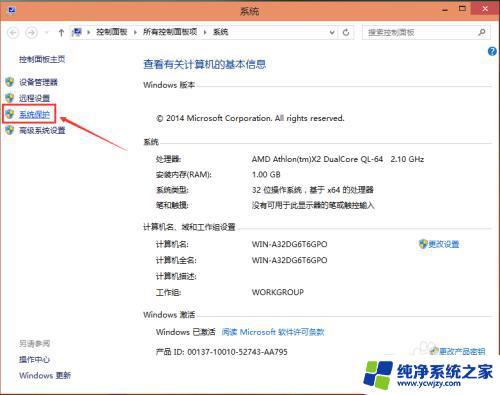
3.在系统属性窗口下的系统保护选项卡里点击“系统还原”,如下图所示。
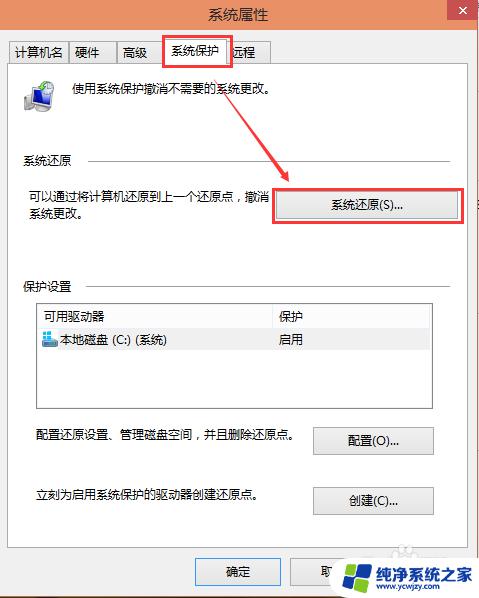
4.点击系统还原打开系统还原向导,然后点击下一步,如下图所示。
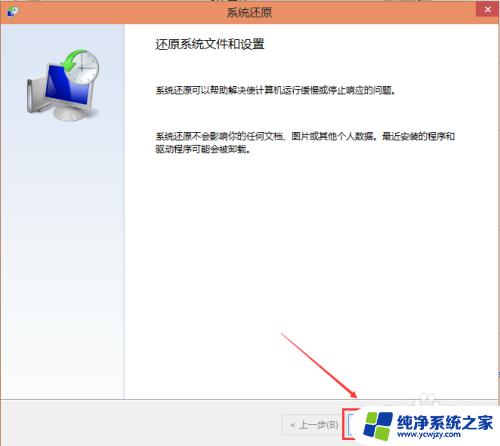
5.在系统还原窗口里选择还原点,然后点击下一步,如下图所示。
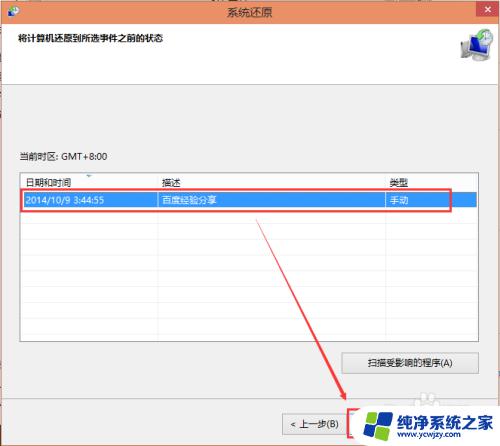
6.点击后,系统提示确认还原点。将C盘还原到“2014-10-9 3:44:55”之前所处的状态,点击完成系统自动重启完成系统还原。如下图所示。
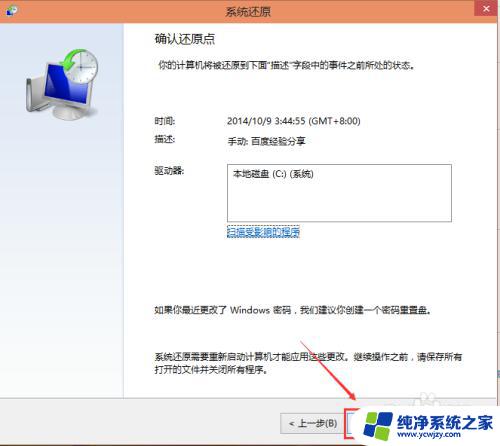
以上就是如何对Windows 10进行系统还原的全部内容,如果您遇到同样的问题,可以参考本文中介绍的步骤进行修复,希望这篇文章能对您有所帮助。